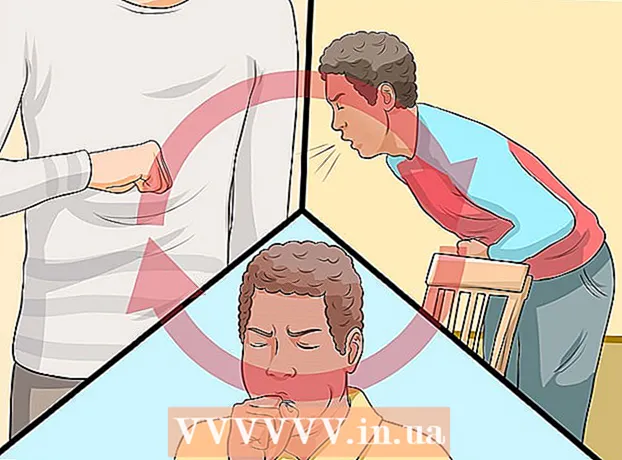Автор:
Morris Wright
Жасалған Күн:
24 Сәуір 2021
Жаңарту Күні:
14 Мамыр 2024

Мазмұны
- Басу үшін
- 3-тен 1-әдіс: Сымсыз модемді пайдалану
- 3-тен 2-ші әдіс: Пәрмен жолын пайдалану
- 3-тен 3-ші әдіс: Сымсыз желіні бақылағышты пайдалану (тек Windows үшін)
- Ескертулер
Біреу сіздің сымсыз желіңізді сіздің рұқсатыңызсыз пайдаланады деп күдіктенесіз бе? Егер сіз WiFi-ге қандай құрылғылардың қосылғанын білгіңіз келсе, онда сіз дұрыс жерге жеттіңіз. Мұны істеудің бірнеше әдісі бар! Бұл wikiHow сізге кімнің Wi-Fi желісіне қосылғанын тексеруді үйретеді.
Басу үшін
3-тен 1-әдіс: Сымсыз модемді пайдалану
 Браузерді ашыңыз. Сымсыз модемнің веб-интерфейсіне кіру үшін веб-шолғышты пайдалануға болады. Сымсыз желіні орнату және конфигурациялау және сымсыз модемге кімнің қосылғанын тексеру үшін веб-интерфейсті пайдалануға болады.
Браузерді ашыңыз. Сымсыз модемнің веб-интерфейсіне кіру үшін веб-шолғышты пайдалануға болады. Сымсыз желіні орнату және конфигурациялау және сымсыз модемге кімнің қосылғанын тексеру үшін веб-интерфейсті пайдалануға болады.  Модеміңіздің IP-мекен-жайын мекен-жай жолына енгізіңіз. Бұл сізді сымсыз модемнің веб-интерфейсіне апарады. Оның IP-мекен-жайы маркасы мен моделіне қарай әр түрлі болады. Сымсыз модемнің нақты IP-мекен-жайын табу үшін пайдаланушы нұсқаулығын немесе өндірушінің веб-парағын қараңыз.
Модеміңіздің IP-мекен-жайын мекен-жай жолына енгізіңіз. Бұл сізді сымсыз модемнің веб-интерфейсіне апарады. Оның IP-мекен-жайы маркасы мен моделіне қарай әр түрлі болады. Сымсыз модемнің нақты IP-мекен-жайын табу үшін пайдаланушы нұсқаулығын немесе өндірушінің веб-парағын қараңыз. - Модемдердің жалпы IP-адрестері болып табылады 192.168.1.1 және 10.0.0.1.
- Модеміңіздің IP-мекен-жайын Windows жүйесіндегі пәрмен жолын таба аласыз. Бастау мәзірін ашып, теріңіз cmd пәрмен жолын көрсету үшін. Оны ашу үшін оны басыңыз. Содан кейін теріңіз ipconfig / all және {{keypress} Enter} басыңыз. «Әдепкі шлюздің» оң жағындағы IP мекенжайын табыңыз.
 Логин мен парольді енгізіңіз. Егер сіз пайдаланушы аты мен құпия сөзді өзгертпеген болсаңыз, әдепкі ақпаратты енгізіңіз. Бұл сіздің модеміңіздің моделі мен моделіне байланысты өзгеруі мүмкін. Модем үшін әдепкі пайдаланушы аты мен құпия сөзді табу үшін пайдаланушы нұсқаулығын немесе өндірушінің веб-парағын қараңыз.
Логин мен парольді енгізіңіз. Егер сіз пайдаланушы аты мен құпия сөзді өзгертпеген болсаңыз, әдепкі ақпаратты енгізіңіз. Бұл сіздің модеміңіздің моделі мен моделіне байланысты өзгеруі мүмкін. Модем үшін әдепкі пайдаланушы аты мен құпия сөзді табу үшін пайдаланушы нұсқаулығын немесе өндірушінің веб-парағын қараңыз. - Жалпы пайдаланушы аттары мен парольдері «админ» және «пароль» болып табылады.
 Құрылғылар тізімін іздеңіз. Қосылған құрылғылар тізімін модеміңіздің веб-интерфейсінен таба аласыз. Бұл сіздің модеміңіздің моделі мен моделіне байланысты. Оны «Қосылған құрылғылар» немесе «Қосылған құрылғылар» немесе осыған ұқсас жерден табуға болады. Бұл әрбір қосылған құрылғының аты мен MAC мекен-жайын көрсетеді.
Құрылғылар тізімін іздеңіз. Қосылған құрылғылар тізімін модеміңіздің веб-интерфейсінен таба аласыз. Бұл сіздің модеміңіздің моделі мен моделіне байланысты. Оны «Қосылған құрылғылар» немесе «Қосылған құрылғылар» немесе осыған ұқсас жерден табуға болады. Бұл әрбір қосылған құрылғының аты мен MAC мекен-жайын көрсетеді. - Тиісті емес құрылғыларды байқасаңыз, Wi-Fi паролін өзгертіңіз. Егер мүмкін болса, WPA2-PSK шифрлауды қолданғаныңызға көз жеткізіңіз. Бұл барлық жалғанған құрылғыларды қайта қосу үшін жаңа құпия сөзді қайта енгізуге мәжбүр етеді.
3-тен 2-ші әдіс: Пәрмен жолын пайдалану
 Пәрмен жолын ашыңыз. Мұны кез-келген Windows нұсқасында Windows пернесін басып, «cmd» теру арқылы табуға болады.
Пәрмен жолын ашыңыз. Мұны кез-келген Windows нұсқасында Windows пернесін басып, «cmd» теру арқылы табуға болады. - Mac жүйесінде сіз мұны терминалда жасай аласыз. Жоғарғы оң жақ бұрыштағы ұлғайтқыш белгішесін басыңыз және теріңіз Терминал іздеу жолағында, содан кейін терминалды басыңыз.
 Қорапқа «arp -a» деп теріңіз.
Қорапқа «arp -a» деп теріңіз. IP мекен-жайларын қараңыз. Модемнің IP мекенжайымен бірдей сандардан басталатын IP мекенжайлар (мысалы, 192.168) сіздің модемге қосылған. Бұл әрбір қосылған құрылғының IP-мекен-жайы мен MAC-адресін көрсетеді.
IP мекен-жайларын қараңыз. Модемнің IP мекенжайымен бірдей сандардан басталатын IP мекенжайлар (мысалы, 192.168) сіздің модемге қосылған. Бұл әрбір қосылған құрылғының IP-мекен-жайы мен MAC-адресін көрсетеді. - Интернетке қосылатын кез-келген құрылғының ерекше MAC-адресі бар. Әдетте, құрылғының MAC мекен-жайын «Параметрлер» мәзірінен «Желі немесе Интернет параметрлері» ішінен немесе құрылғы туралы ақпараттан таба аласыз. Windows, Mac, iPhone, Samsung Galaxy үшін MAC мекен-жайын сол жерден таба аласыз.
3-тен 3-ші әдіс: Сымсыз желіні бақылағышты пайдалану (тек Windows үшін)
 Бару http://www.nirsoft.net/utils/wireless_network_watcher.html веб-шолғышта. Сіз кез-келген веб-шолғышты пайдалана аласыз.
Бару http://www.nirsoft.net/utils/wireless_network_watcher.html веб-шолғышта. Сіз кез-келген веб-шолғышты пайдалана аласыз.  Төмен жылжып, нұқыңыз Сымсыз желіні бақылаушыны толық орнатумен жүктеп алыңыз. Бұл беттегі «Кері байланыс» астындағы екінші сілтеме.
Төмен жылжып, нұқыңыз Сымсыз желіні бақылаушыны толық орнатумен жүктеп алыңыз. Бұл беттегі «Кері байланыс» астындағы екінші сілтеме.  Орнату файлын басып, нұсқауларды орындаңыз. Әдепкі бойынша, жүктелген файлдарды Жүктеулер қалтасынан табуға болады. «Wnetwatcher_setup.exe» жазылған файлды нұқыңыз. Бұл Wireless Network Watcher орнатушысын ашады. Орнатуды аяқтау үшін экрандағы нұсқауларды орындаңыз. Сымсыз желіні бақылаушы орнату аяқталған кезде ашылады.
Орнату файлын басып, нұсқауларды орындаңыз. Әдепкі бойынша, жүктелген файлдарды Жүктеулер қалтасынан табуға болады. «Wnetwatcher_setup.exe» жазылған файлды нұқыңыз. Бұл Wireless Network Watcher орнатушысын ашады. Орнатуды аяқтау үшін экрандағы нұсқауларды орындаңыз. Сымсыз желіні бақылаушы орнату аяқталған кезде ашылады.  Сымсыз желіні бақылаушыны ашыңыз. Оның сымсыз модемге арналған көз алмасына ұқсайтын белгішесі бар. Оны табу үшін Windows Бастау мәзірін нұқып, теріңіз Wiress Network Watcher. Оны ашу үшін белгішені басыңыз. Wireless Network Watcher іске қосылғаннан кейін автоматты түрде желіні сканерлейді және қосылған құрылғылардың тізімін көрсетеді.
Сымсыз желіні бақылаушыны ашыңыз. Оның сымсыз модемге арналған көз алмасына ұқсайтын белгішесі бар. Оны табу үшін Windows Бастау мәзірін нұқып, теріңіз Wiress Network Watcher. Оны ашу үшін белгішені басыңыз. Wireless Network Watcher іске қосылғаннан кейін автоматты түрде желіні сканерлейді және қосылған құрылғылардың тізімін көрсетеді. - «Құрылғының атауы» бағанын қарап, желіге қосылған әр құрылғының атауын және оған қосылған модемді көріңіз.
 «Ойнату» үшбұрышының белгішесін басыңыз. Бұл сымсыз желіні бақылаушының жоғарғы сол жақ бұрышында.Бұл сіздің желіңізді қайта қарап, қосылған құрылғылардың тізімін көрсетеді.
«Ойнату» үшбұрышының белгішесін басыңыз. Бұл сымсыз желіні бақылаушының жоғарғы сол жақ бұрышында.Бұл сіздің желіңізді қайта қарап, қосылған құрылғылардың тізімін көрсетеді.
Ескертулер
- IP-адрестер мен MAC-адрестерді алдау оңай. Бұл қарапайым пайдаланушыға арналған және стандартты шешім ретінде қарастырылмаған.